Windows10でのログオン時にスクリプトファイルrun.vbsエラーが見つかりません
本日の投稿では、 Windows 10(Windows 10)のログオン時にCan not find script file C:\WINDOWS\run.vbsというエラーメッセージに関連する問題の解決を試みます。このWindowsScriptHost(Script Host)は、背景が黒の空白の画面で表示されます。これは、マルウェアがUserinitレジストリ値を変更し、 Windowsのデフォルト値データをVBScriptファイル名に置き換えた場合に発生します。
Userinit.exeは、ログオンスクリプトの実行、ネットワーク接続の再確立、Explorer.exeの起動を担当するファイルであり、PCにとって安全なファイルです。Winlogonは、ログイン時にユーザープロファイルの安全な読み込みを処理するWindowsシリーズのオペレーティングシステムの重要なコンポーネントです。
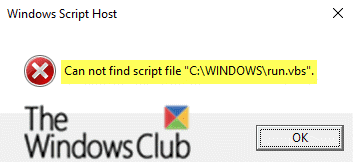
ÂÂ
スクリプトファイルrun.vbsが見つかりません
悪意のあるプログラムがUserinitレジストリ値を操作し、 Windowsのデフォルト値データをVbscriptファイル名で変更するため、コンピュータにログインしようとすると黒い画面が表示される場合があります。このウイルスは、共通のSystem32フォルダーから.vbsファイルを削除または移動するため、ユーザーは上記のようなエラーを受け取ります。
通常、問題の原因となるマルウェアは、スパムメールの添付ファイル、ピアツーピア(P2P)(Peer-to-Peer (P2P))ネットワーク、またはマルバタイジング(malvertising)を介して拡散します。音楽や映画を違法にダウンロードしたり、疑わしいオンライン広告をクリックしたり、スパムメールを開いたりする傾向のあるコンピュータユーザーに感染します。
「Can not find script file C:\Windows\run.vbsが見つかりません」エラーの原因となるマルウェアは、次のような他の悪意のあるアクションをシステムで実行するようにプログラムできることに注意してください。
- キーストロークの記録
- 望ましくない可能性のあるプログラム(PUP)(potentially unwanted programs (PUPs))またはマルウェアへの侵入
- PCをリモートサーバーに接続してバックドアを作成します。
Windows 10で「スクリプトファイルC:\ Windows \ run.vbsが見つかりません」エラーを修正するには、2つの方法があります。
1.Userinitレジストリ値を編集します2..vbsキー(.vbs)のレジストリ(Registry)値を
変更します
これらの2つの方法は、run.vbsエラー修正を修正し、それによってユーザープロファイルへのアクセスを回復するのに役立ちます。
開始する前に、WindowsDefenderまたは信頼できる サードパーティのAV製品を(third-party AV product)使用してシステム全体のウイルス対策スキャンを実行することをお勧めします。
ここで、レジストリ調整ソリューションを続行するには、最初にレジストリをバックアップするか、手順が南に進んだ場合に備えてシステムの復元ポイントを作成する必要が あり(backup the registry)ます。
いずれかのアクションを実行すると、次のように開始できます。
1]Userinitレジストリ値を編集します
ログインクレデンシャルを入力した後、システムがログインの準備(Preparing to log in)画面で停止する場合があり ます。Press CTRL+ALT+DELタスクマネージャー(Task Manager)]をクリックします(マルウェアによってDisableTaskMgrポリシーが有効になっているために(DisableTaskMgr Policy)タスクマネージャー(Task Manager)が開かない場合は、 Windows回復環境を介してレジストリをオフラインで編集する必要があります)。
上記のエラーメッセージダイアログが表示されたら、ダイアログを閉じてタスクマネージャ(Task Manager)ウィンドウに切り替えます。Userinitレジストリ値で参照されるファイルは、ユーザーインターフェイスが読み込まれる前でも実行されます。Explorerシェルを開始するには、[タスクマネージャー(Task Manager)]ウィンドウに切り替え、[ファイル]をクリックして、[(File)新しいタスクの実行(Run new task)]を選択します。explorer.ex eと入力し、Enterキーを押します。(explorer.ex)
レジストリエディタを起動します。
次のレジストリキーに移動します。
HKEY_LOCAL_MACHINE\Software\Microsoft\Windows NT\Current Version\Winlogon
Userinitアイテムをダブルクリックします。
値データをから変更します
wscript C:WINDOWS\run.vbs
次のように:
C:\Windows\system32\userinit.exe
[ OK]をクリックします。

入るときは特に注意してください。wscript部分を削除する必要があります。また、上記のように末尾のコンマ(、)を含めます。間違ったファイル名またはパスを入力すると、どのユーザーアカウントにもログオンできなくなります。
ログオフして再度ログインします。
run.vbsの問題が解決されているかどうかを確認してください。
2] .vbsキーのレジストリ(Registry)値を変更します(Change)

レジストリエディタを起動する
次のレジストリキーに移動します。
Computer\HKEY_CLASSES_ROOT\.vbs
[デフォルト(Default)値]をダブルクリックします。
値をVSBFileに設定します 。(VSBFile.)
[ OK]をクリックします。(OK.)
ログオフして再度ログインします。
run.vbsの問題が解決したかどうかを確認します。
That’s it, folks!
関連(Related read)記事:起動時にスクリプトファイルHPAudioswitchLC.vbsが見つかりません(Cannot find script file HPAudioswitchLC.vbs at startup)。
Related posts
Event ID 158エラー - Windows 10の同一ディスクGUIDs assignment
このPCはParity StorageスペースのためにWindows 10にアップグレードすることはできません
Install Realtek HD Audio Driver Failure、Windows 10のError OxC0000374
Fix Event ID 7031または7034ユーザーがWindows 10コンピューターをログオフするとエラーが発生しました
Hid.dllたかWindows 10にエラーが欠落していません
Home Sharingはアクティブにできませんでした、Windows 10のError 5507
Windows 10 Hello Face AuthenticationでEnhanced Anti-Spoofingを有効にします
PIPを使用してPIPを使用してNumPyをインストールする方法
Windows 10のControl Flow Guardとは何ですか - それをオンまたはオフにする方法
Convert EPUB MOBI - Windows 10のための無料のコンバーターツール
Windows 10コンピュータ上.aspxファイルを開く方法
FEATURE TRANSFER error software installation Windows 10の間
このキーがWindows 10で開かれるのを防ぎます
Fix Printer Spooler Errors Windows 10
Runtime Error 482 - Windows 10の印刷エラー
Windows 10でのリムーバブルストレージクラスとアクセスを無効にする方法
Windows 10でAutomatic Driver Updatesを無効にする方法
Windows Storeでご利用いただけますWindows 10のトップ3 Reddit apps
Windows 10のロードリブラリーfunction error STATUS DLL NOT FOUND
PicsartはWindows 10のCustom Stickers & Exclusive 3D Editingを提供しています
